Comment utiliser le séparateur de milliers dans Microsoft Excel pour une meilleure lisibilité des chiffres
Comment utiliser le séparateur de milliers dans Microsoft Excel
Le séparateur de milliers constitue un élément essentiel pour améliorer la lisibilité des nombres dans Microsoft Excel. Il s’agit d’un caractère utilisé pour séparer les groupes de trois chiffres dans les nombres importants, comme les espaces dans 1 000 000 ou les points dans certaines configurations régionales. Ce guide présente les différentes méthodes pour appliquer ce formatage dans Excel.
L’utilisation du séparateur de milliers présente plusieurs avantages significatifs. Il facilite la lecture des nombres en divisant les longues séquences de chiffres en groupes plus petits. Cette pratique réduit également les risques d’erreur lors de la saisie manuelle de nombres importants, car il devient plus facile de vérifier que le bon nombre de chiffres a été saisi.
Matériel nécessaire
- Microsoft Excel (version récente recommandée)
- Un ordinateur avec clavier
- Des données numériques à formater
Méthode 1 : Saisie manuelle du séparateur de milliers
Étape 1 : Saisir les données avec le séparateur
Lors de la saisie de données dans des cellules vides, il est possible d’insérer le séparateur de milliers en tapant manuellement le caractère approprié. Dans la configuration française d’Excel, il s’agit généralement d’un espace insécable.
- Cliquer sur la cellule où saisir le nombre
- Taper le nombre en incluant le séparateur (exemple : 1 000 000)
- Appuyer sur Entrée pour valider
Attention : Si le séparateur est placé à un endroit invalide dans le nombre, Excel convertit la saisie en valeur texte.
Étape 2 : Vérifier la reconnaissance du format numérique
Après avoir appuyé sur Entrée, il convient de vérifier qu’Excel reconnaît la saisie comme une valeur numérique en sélectionnant la cellule et en observant le groupe Nombre de l’onglet Accueil du ruban.
Étape 3 : Copier le formatage vers d’autres cellules
- Sélectionner la cellule avec le séparateur de milliers
- Cliquer sur l’icône “Reproduire la mise en forme” dans l’onglet Accueil
- Sélectionner toutes les autres cellules devant contenir le séparateur de milliers
Le séparateur de milliers est maintenant appliqué de manière cohérente.
Méthode 2 : Utilisation du raccourci clavier
Les raccourcis clavier constituent un moyen efficace de travailler plus rapidement dans Excel. Il existe un raccourci spécifique pour le séparateur de milliers.
Étape 1 : Sélectionner les cellules
- Sélectionner les cellules contenant les nombres à formater
- Utiliser Maj + touches fléchées pour sélectionner des plages
- Utiliser Ctrl+Maj+Flèches pour sélectionner des plages étendues
Étape 2 : Appliquer le raccourci
Appuyer sur Ctrl+Maj+1 pour ajouter le séparateur de milliers.
Note : Cette méthode ajoute également deux décimales par défaut aux valeurs.
Étape 3 : Ajuster les décimales si nécessaire
Pour supprimer les décimales, avec les cellules toujours sélectionnées, cliquer sur l’icône “Réduire les décimales” dans le groupe Nombre de l’onglet Accueil.
Méthode 3 : Utilisation de la boîte de dialogue Format de cellule
Cette méthode offre un contrôle précis sur le formatage des nombres.
Étape 1 : Ouvrir la boîte de dialogue
- Sélectionner toutes les cellules à modifier
- Cliquer sur l’icône de lancement de la boîte de dialogue dans le coin inférieur du groupe Nombre
- Alternativement, appuyer sur Ctrl+1
Étape 2 : Configurer le format numérique
- Cliquer sur “Nombre” dans le menu Catégorie
- Cocher la case “Utiliser le séparateur de milliers”
- Ajuster le nombre de décimales selon les besoins
- Taper 0 dans le champ “Nombre de décimales” pour supprimer les décimales
Étape 3 : Valider les modifications
Vérifier l’aperçu dans le panneau supérieur pour s’assurer que les valeurs apparaissent comme attendu, puis cliquer sur “OK”.
Méthode 4 : Utilisation de l’icône virgule
Microsoft a ajouté un bouton dédié dans le groupe Nombre de l’onglet Accueil pour faciliter l’application du séparateur de milliers.
Étape 1 : Appliquer le style virgule
- Sélectionner la cellule à formater
- Cliquer sur l’icône virgule dans le groupe Nombre
Le comportement de la cellule dépend des paramètres du style. Dans certaines configurations, cela peut appliquer le format Comptabilité et ajouter deux décimales.
Étape 2 : Modifier le style virgule (si nécessaire)
- Développer le menu déroulant “Styles de cellules” dans le groupe Styles
- Faire un clic droit sur le style “Virgule” et cliquer sur “Modifier”
- Dans la boîte de dialogue Style, cliquer sur “Format”
- Configurer le format souhaité dans l’onglet Nombre
- Cliquer sur “OK” deux fois pour fermer les boîtes de dialogue
Définir le séparateur de milliers par défaut
Bien qu’il n’existe pas de bouton pour ajouter automatiquement le séparateur de milliers à toutes les valeurs numériques par défaut dans Excel, il est possible d’accélérer le processus en créant un modèle Excel personnalisé.
Création d’un modèle avec formatage de toutes les cellules
- Ouvrir un nouveau classeur vierge
- Appuyer sur Ctrl+A pour sélectionner toutes les cellules
- Appuyer sur Ctrl+1 pour ouvrir la boîte de dialogue Format de cellule
- Cliquer sur “Nombre” dans la liste Catégorie
- Cocher “Utiliser le séparateur de milliers”
- Définir le nombre de décimales souhaité
- Cliquer sur “OK”
Enregistrement du modèle
- Cliquer sur Fichier > Enregistrer sous (ou appuyer sur F12)
- Sélectionner “Modèle Excel” dans le champ Type de fichier
- Donner un nom au modèle dans le champ Nom de fichier
- Cliquer sur “Enregistrer”
Utilisation du modèle
- Rouvrir Excel
- Cliquer sur “Nouveau” dans le menu de gauche
- Localiser et double-cliquer sur le modèle sauvegardé
- Utiliser le nouveau classeur avec le formatage prédéfini
Modification du caractère utilisé pour le séparateur
Dans certaines régions, le caractère utilisé pour le séparateur de milliers peut différer. En France, il s’agit généralement d’un espace, tandis que d’autres pays utilisent la virgule ou le point.
Accès aux paramètres régionaux
- Aller dans Fichier > Options
- Cliquer sur “Options avancées”
- Localiser la section “Options d’édition”
- Décocher “Utiliser les séparateurs système”
- Modifier les caractères dans les champs correspondants
- Cliquer sur “OK”
Conseils pratiques et bonnes pratiques
Vérification de la cohérence
Il est important de maintenir la cohérence dans l’utilisation du séparateur de milliers à travers tout le document. L’utilisation d’un modèle ou du formatage par copie-coller aide à garantir cette uniformité.
Considérations pour l’impression
Lors de la préparation de documents destinés à l’impression, il convient de vérifier que le séparateur de milliers s’affiche correctement et reste lisible à la taille d’impression prévue.
Compatibilité avec d’autres logiciels
Lors du partage de fichiers Excel avec d’autres utilisateurs ou logiciels, il faut s’assurer que le formatage du séparateur de milliers est préservé et compatible avec les systèmes de destination.
Conclusion
L’utilisation du séparateur de milliers dans Microsoft Excel améliore significativement la lisibilité des données numériques et réduit les erreurs de lecture. Les différentes méthodes présentées permettent d’adapter l’approche selon les besoins spécifiques : saisie manuelle pour quelques cellules, raccourcis clavier pour une application rapide, ou création de modèles pour une utilisation systématique.
La maîtrise de ces techniques contribue à une présentation professionnelle des données et facilite l’analyse des informations numériques. Il est recommandé de choisir la méthode la plus appropriée selon le contexte d’utilisation et de maintenir la cohérence dans l’application du formatage à travers l’ensemble du document.

Rédactrice spécialisée en édition de site. Formation de journaliste et passionnée par les nouvelles technologies, l’intelligence artificielle et la rédaction web.
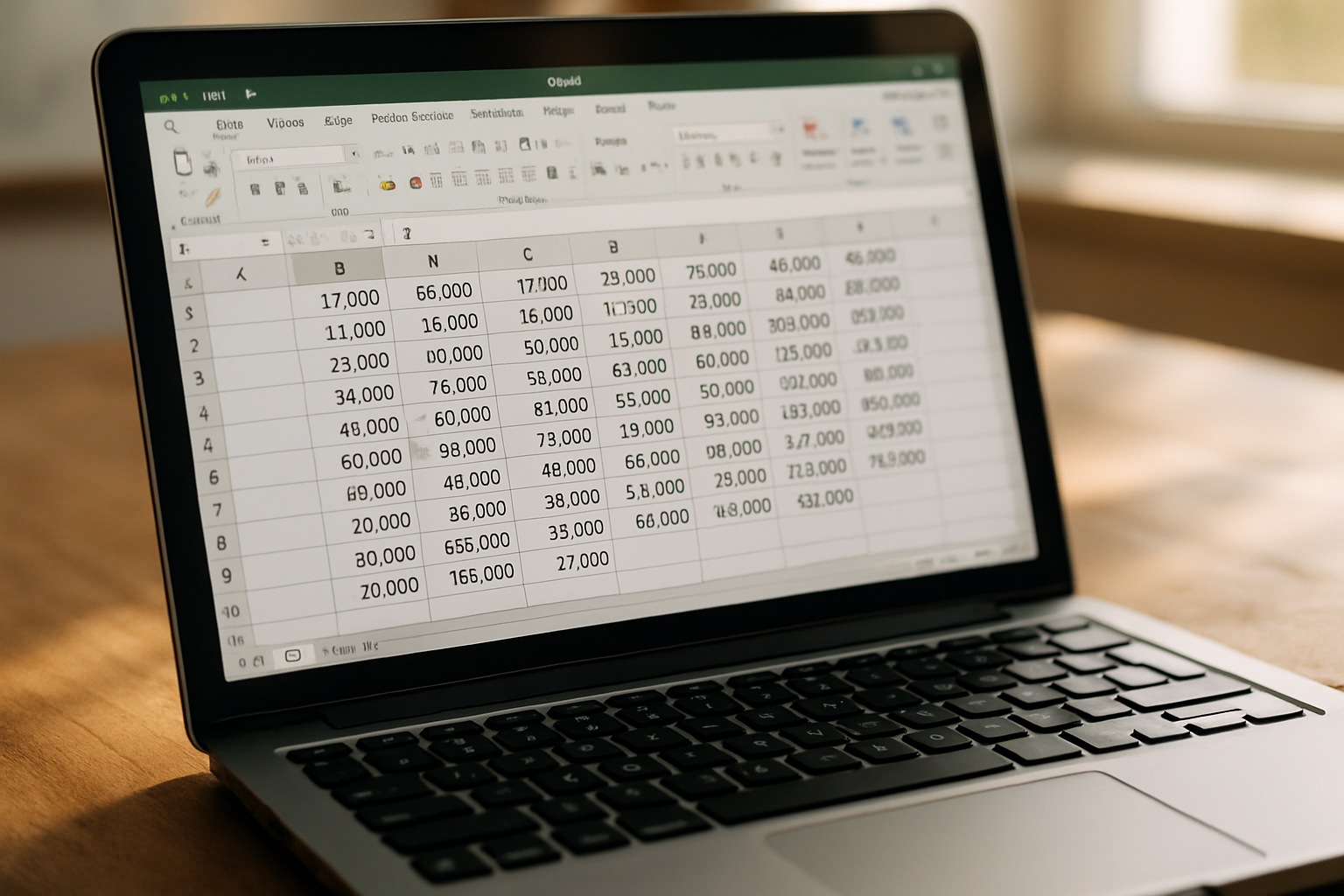



Laisser un commentaire